华为时间换不了怎么办?教你解决时间兑换问题!
华为手机的时间设置是系统基础功能之一,但部分用户可能会遇到无法修改时间的问题,这通常与系统权限、网络连接或特定功能设置有关,以下从常见原因、排查步骤到解决方案,为你提供详细指导,助你快速恢复时间设置的自主权。

无法修改时间的常见原因
华为手机时间无法调整,可能涉及以下几类原因:
- 自动时间开关未关闭:默认开启的“自动获取时间”功能会同步网络时间,手动设置会被覆盖。
- 网络连接异常:依赖网络时间同步时,若Wi-Fi或移动数据不可用,可能导致同步失败。
- 系统权限限制:部分机型或系统版本中,“日期和时间”设置需管理员权限,若被禁用则无法修改。
- 第三方软件干扰:如系统优化类、电池管理类应用可能限制系统设置权限。
- 系统故障或版本问题:临时系统错误或特定版本Bug可能导致设置异常。
基础排查步骤
在尝试复杂操作前,建议先完成以下基础检查:

- 检查自动时间开关
进入「设置」>「系统和更新」>「日期和时间」,确认“自动提供时间”和“自动提供时区”是否关闭,若关闭后仍无法修改, proceed to 下一步。 - 验证网络连接
确保手机已连接稳定的Wi-Fi或移动数据,可尝试切换网络后重新开启自动同步,或直接手动设置时间。 - 重启设备
简单重启可解决临时系统故障,尝试长按电源键重启手机后再次操作。
进阶解决方案
若基础排查无效,可参考以下方法逐步排查:
(一)关闭自动同步并手动设置
- 关闭「自动提供时间」和「自动提供时区」开关。
- 手动输入正确时间、日期和时区,若界面显示灰色无法点击,需检查系统权限(见下文)。
- 部分机型需在「设置」>「应用」>「应用管理」>「系统应用」中找到“时钟”或“系统设置”,赋予“修改系统时间”权限。
(二)检查并授予系统权限
- 进入「设置」>「应用」>「应用管理」,点击右上角菜单选择“显示系统进程”。
- 搜索并进入“系统设置”或“时钟”应用,点击“权限”>“特殊应用权限”>“修改系统时间”。
- 确保“允许”开关已开启,若未显示该选项,尝试更新系统至最新版本。
(三)卸载可疑第三方应用
若近期安装了优化类、清理类或安全类应用(如某管家、某省电大师),尝试卸载后重启手机,再尝试修改时间。
(四)恢复网络设置或重置系统
- 恢复网络设置:进入「设置」>「系统和更新」>「重置」>「重置网络设置」(注意:此操作会清除Wi-Fi密码和蓝牙配对记录)。
- 重置所有设置:路径同上,选择“重置所有设置”(不会删除个人数据,但恢复应用、系统设置至默认状态)。
(五)更新或降级系统
- 更新系统:进入「设置」>「系统和更新」>「软件更新」,检查并安装最新版本,修复潜在Bug。
- 降级系统(若为新版本后出现问题):需通过华为官方工具(如eRecovery)或服务点降级(需备份数据,风险较高)。
不同机型的设置差异
部分华为机型(如折叠屏、平板)的设置路径可能略有不同,以下为常见机型的快捷入口: | 机型系列 | 设置路径 | |--------------------|-----------------------------------------------------------------------------| | Mate/P系列 | 设置 > 系统和更新 > 日期和时间 | | nova/y系列 | 设置 > 系统和更新 > 日期和时间 | | 平板系列 | 设置 > 系统 > 日期和时间 | | 老款机型(EMUI 10)| 设置 > 系统 > 日期和时间 |
若路径不同,可使用全局搜索功能:在桌面下拉搜索栏输入“日期和时间”,直接进入设置界面。
特殊情况处理
- 无法关闭自动时间:
若开关为灰色且无法点击,可能是被企业策略或家长控制限制,需联系管理员或检查「设置」>「健康使用手机」>「家长控制」。 - 时间自动跳变:
可能是时区设置错误,手动选择正确时区(如“北京 东八区”),或关闭自动时区同步。 - Root后问题:
Root设备可能因权限冲突导致设置异常,建议通过华为官方解锁工具获取权限后重置系统。
预防与维护建议
- 定期检查系统更新,确保系统稳定性。
- 避免安装来源不明的第三方应用,特别是系统工具类软件。
- 重要设置(如时间、时区)修改后,可记录当前系统版本,便于问题回溯。
通过以上步骤,多数时间设置问题可得到解决,若尝试后仍无法解决,建议携带手机前往华为客户服务中心进行硬件检测,排除系统或硬件故障可能,日常使用中,合理管理权限和定期维护系统,可有效避免类似问题。

版权声明:本文由环云手机汇 - 聚焦全球新机与行业动态!发布,如需转载请注明出处。



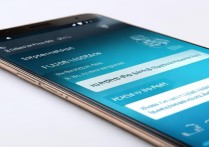
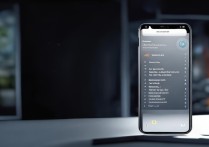







 冀ICP备2021017634号-5
冀ICP备2021017634号-5
 冀公网安备13062802000102号
冀公网安备13062802000102号